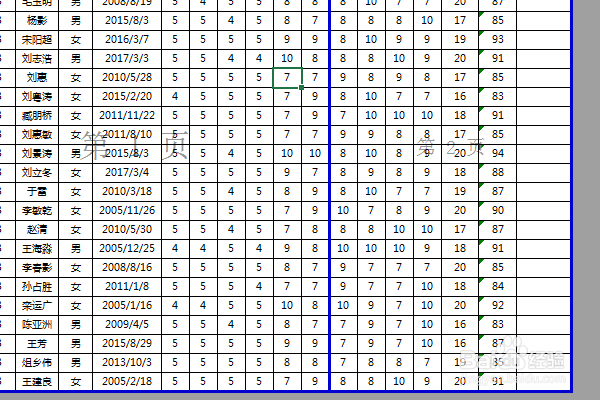Office Excel怎么在表格中插入分页符
1、首先我们打开一个首先我们打开一个Excel表格。
2、然后鼠标点击一个单元格。
3、点击上方的页面布局。
4、然后选择分隔符下的插入分页符。
5、如果表格上没有显示分页符,那么你可以点击视图——分页预览。
6、这样就可以看到插入的分页符了。通过拖动分页符线条来调整来调整Excel打印的页面,注意分页符在打印的时候是不会被打印出来的。
7、要去掉分页符,只需要将分页符线条拖到灰色区域即可(横线要往下拖,纵线要往右拖)。
声明:本网站引用、摘录或转载内容仅供网站访问者交流或参考,不代表本站立场,如存在版权或非法内容,请联系站长删除,联系邮箱:site.kefu@qq.com。
阅读量:83
阅读量:84
阅读量:76
阅读量:53
阅读量:91